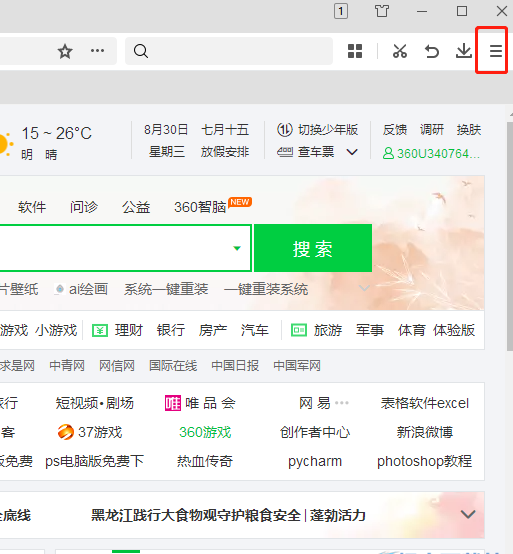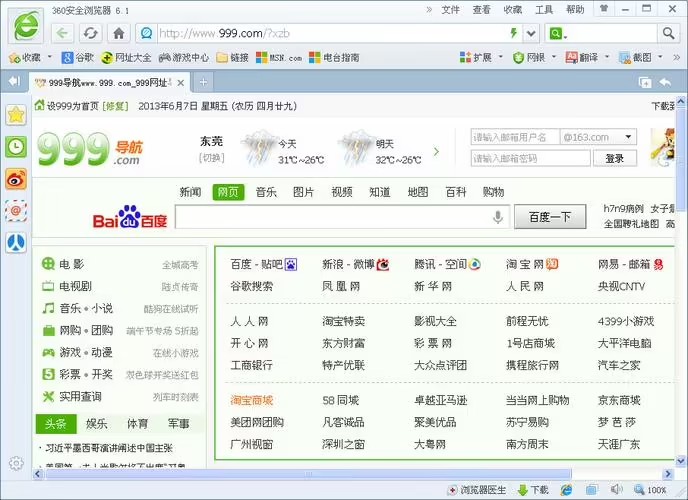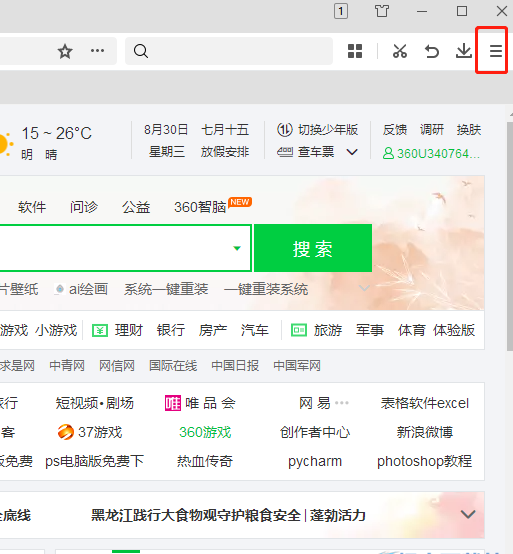我们在使用360极速浏览器的时候,都会产生很多的缓存文件,有些小伙伴想要查看,然后将这些文件删除,减少空间的占用,那么这些缓存文件在哪里,要如何查看,关于这些问题,今日的软件教程就来为大伙分享详细的解决方法,一起来看看具体的操作步骤吧。
操作方法如下:
1、双击打开软件,点击右上角的三条横线图标。
Word提示此功能看似已中断并需要修复怎么解决?
Word提示此功能看似已中断并需要修复怎么解决?有些用户在编辑文档内容的时候,就出现了相关的提示,导致内容无法继续编辑或者是保存,那么这个问题我们应该如何解决,本期的软件教程就来为广大用户们进行解答,一起来看看具体的操纵步骤吧。

2、接着点击下方选项列表中的“设置”。

3、在打开的窗口界面中,点击左侧栏中的“高级设置”选项。

4、然后找到右侧中的“当前缓存目录”,并点击“更改”按钮。

5、最后在打开的窗口界面中,就可以查看到浏览器的缓存文件了。
 本篇电脑技术文章《360极速浏览器怎么查看缓存文件?360极速浏览器缓存文件查看教程》由下载火(xiazaihuo.com)系统之家网一键重装软件下载平台整理发布,下载火系统重装工具网可以一键制作系统启动盘,也可在线一键重装系统,重装好的系统干净纯净没有预装软件!
本篇电脑技术文章《360极速浏览器怎么查看缓存文件?360极速浏览器缓存文件查看教程》由下载火(xiazaihuo.com)系统之家网一键重装软件下载平台整理发布,下载火系统重装工具网可以一键制作系统启动盘,也可在线一键重装系统,重装好的系统干净纯净没有预装软件!Word实时预览功能怎么启动?Word开启实时预览功能教程
在我们Word文档中,有一个实时预览功能,能够快速的预览我们当前正在编辑的内容,面对这个问题,很多用户都不知道应该如何进行操作才能够成功的开启实时预览功能,针对这种情况,本期的软件教程就为广大用户们带来具体的操作步骤,希望今日纯净之家分享的内容能够帮助更多人解决问题。